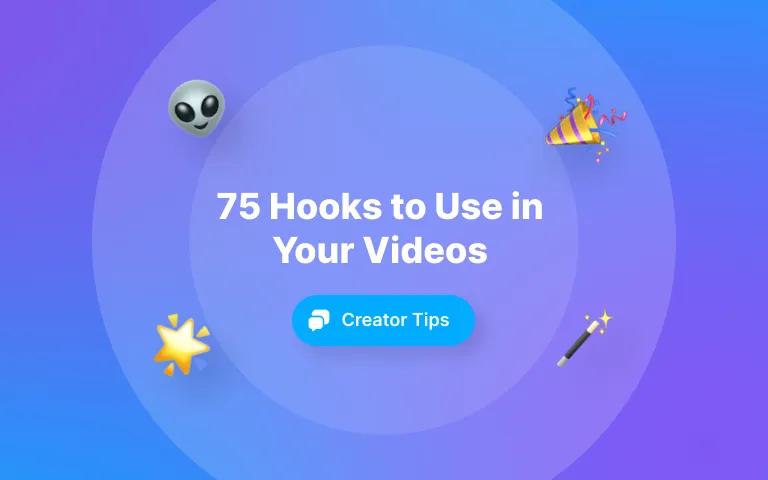Dacă sunteți un editor video care utilizează dispozitive Apple, sunt șanse să fi folosit iMovie la un moment dat.
iMovie este preinstalat pe noile produse Apple și este utilizat pentru editarea și exportarea conținutului video.
În calitate de creator care încearcă să își crească audiența, subtitrarea videoclipurilor este una dintre cele mai bune modalități de a vă face conținutul mai atractiv și mai accesibil.
Fie că creați videoclipuri pentru social media sau pentru site-ul dvs. web, subtitrările și subtitrările pot contribui la îmbunătățirea experienței spectatorilor și la creșterea implicării.
În acest ghid pas cu pas, vă vom arăta cum să adăugați subtitrări și legende la proiectul dvs. video în iMovie.
Așadar, să începem.
Puteți adăuga subtitrări în iMovie?
Da. Acest proces se face manual și funcționează astfel:
Adăugați blocul individual de text în cronologia iMovie, ajustați durata fiecărui diapozitiv de titlu și personalizați stilul fontului, dimensiunea și alinierea textului.
Subtitrările sunt subtitrări deschise, ceea ce înseamnă că nu pot fi dezactivate odată adăugate.
Ce sunt subtitrările deschise? Sunt cuvinte pe un videoclip pe care nu le puteți dezactiva. Așadar, dacă videoclipul arată prost, vor arăta prost și cuvintele.
Cum să adăugați subtitrări în iMovie
Pasul 1: Deschideți iMovie și importați videoclipul pe care doriți să îl subtitrați.
Pasul 2: Selectați clipul din filmul sau videoclipul la care doriți să adăugați subtitrările.
Pasul 3: Faceți clic pe semnul de titlu de pe vizorul din partea de sus.
Pasul 4: Alegeți titlul pe care doriți să îl utilizați pentru subtitrare, cum ar fi dezvăluie treimea inferioară, treimea inferioară sau inferioară. Este recomandată treimea inferioară, deoarece oferă cea mai bună variantă pentru un subtitlu cu aspect de standard industrial.
Pasul 5: Faceți dublu clic sau trageți selecția către clipul video corespunzător.
Pasul 6: Selectați caseta de text [T] din partea de sus a vizualizatorului și introduceți textul subtitrării.
Cum să editați subtitrări în iMovie
Pentru a edita subtitrările, deschideți proiectul și selectați clipul care conține subtitrările pe care doriți să le editați. Apoi, faceți clic pe butonul "Titles" din bara de instrumente iMovie pentru a accesa funcțiile de editare a textului.
Acest lucru va evidenția subtitlul și puteți modifica textul, fontul, culoarea și dimensiunea utilizând instrumentele de editare a textului.
Puteți modifica durata și poziția subtitrării în cadrul clipului video.
Explorând funcțiile avansate de editare a textului din iMovie, puteți accesa opțiuni de personalizare mai avansate pentru subtitrările dvs., cum ar fi încorporarea de animații sau stiluri de text.
Acestea cuprind treimi inferioare, suprapuneri și diverse efecte care vor face ca subtitrările dvs. să fie atractive din punct de vedere vizual și să vă captiveze publicul.
După ce ați terminat de editat subtitrările, previzualizați munca prin redarea clipului în iMovie. Acest pas vă permite să examinați cu atenție sincronizarea și formatarea subtitrărilor pentru a depista erori sau probleme, astfel încât să puteți face modificări înainte de a exporta videoclipul.
Odată ce sunteți mulțumit, exportați videoclipul cu subtitrările editate și partajați-l.
Cum să adăugați subtitrări în iMovie pe iPhone și iPad
Pașii sunt similari dacă doriți să adăugați subtitrările de pe un iPhone sau iPad.
Pasul 1: Începeți prin a selecta videoclipul pe care doriți să îl subtitrați.
Pasul 2: Găsiți și selectați porțiunea din clipul video la care doriți să adăugați subtitrări.
Pasul 3: Pictograma Titlu va deveni vizibilă atunci când selectați porțiunea la care doriți să adăugați subtitrări. După ce faceți clic pe pictogramă, puteți decide asupra stilului subtitrărilor.
Pasul 4: Faceți clic pe "title text here" pentru a adăuga manual subtitrările. Este important să rețineți că, pentru ca subtitrările sau legendele să fie atractive și accesibile, acestea trebuie să îndeplinească anumite standarde. Acestea trebuie să conțină o expresie grafică a sunetelor inaudibile, să transcrie activitatea din fundal, să îmbibe o anumită personalizare avansată pentru subtitrări și să atingă o precizie ridicată.
Adăugarea de subtitrări la videoclipuri în iMovie nu este un proces curat, astfel încât subtitrările pot fi predispuse la erori, care pot ruina experiența video pentru cei care depind de subtitrări pentru a se implica pe deplin în videoclip.
Să luăm în considerare o modalitate alternativă de a adăuga subtitrări la videoclipuri - Submagic.
iMovie Subtitrare alternativă- Submagic
Dacă doriți un instrument aproape precis pentru a adăuga subtitrări la videoclipurile dvs., luați în considerare Submagic.
La fel ca adăugarea de subtitrări pe iPhone sau iPad, puteți utiliza Submagic pentru a adăuga subtitrări la videoclipuri pe iPhone și Android.
Submagic este un instrument online cu o interfață simplă și un proces direct pentru generarea subtitrărilor video. De data aceasta, nu trebuie să introduceți subtitrările manual.
Cu câteva clicuri pe acest generator automat de subtitrări, puteți crea fără efort subtitrări cu emoji perfecte și cuvinte cheie evidențiate inteligent în două minute.
De asemenea, vă permite să creați subtitrări în peste 48+ limbi. Puteți genera subtitrări japoneze, subtitrări italiene, subtitrări germane etc.
În calitate de creator de conținut video, Submagic facilitează adăugarea de subtitrări la Instagram Reels, YouTube shorts, Facebook Reels și TikTok cu doar un clic.
Concluzii privind adăugarea de subtitrări în iMovie
Este nevoie de timp și efort pentru a adăuga subtitrări la videoclipurile iMovie.
Cu toate acestea, rezultatul final merită efortul. În iMovie puteți crea subtitrări excelente care să arate bine în filmul dvs., dar este posibil ca acestea să nu fie întotdeauna exacte. Pentru videoclipurile short-form , Submagic este o opțiune excelentă.
Submagic vă va oferi subtitrări exacte cu fonturi captivante în câteva minute.
















.webp)
.webp)

.png)
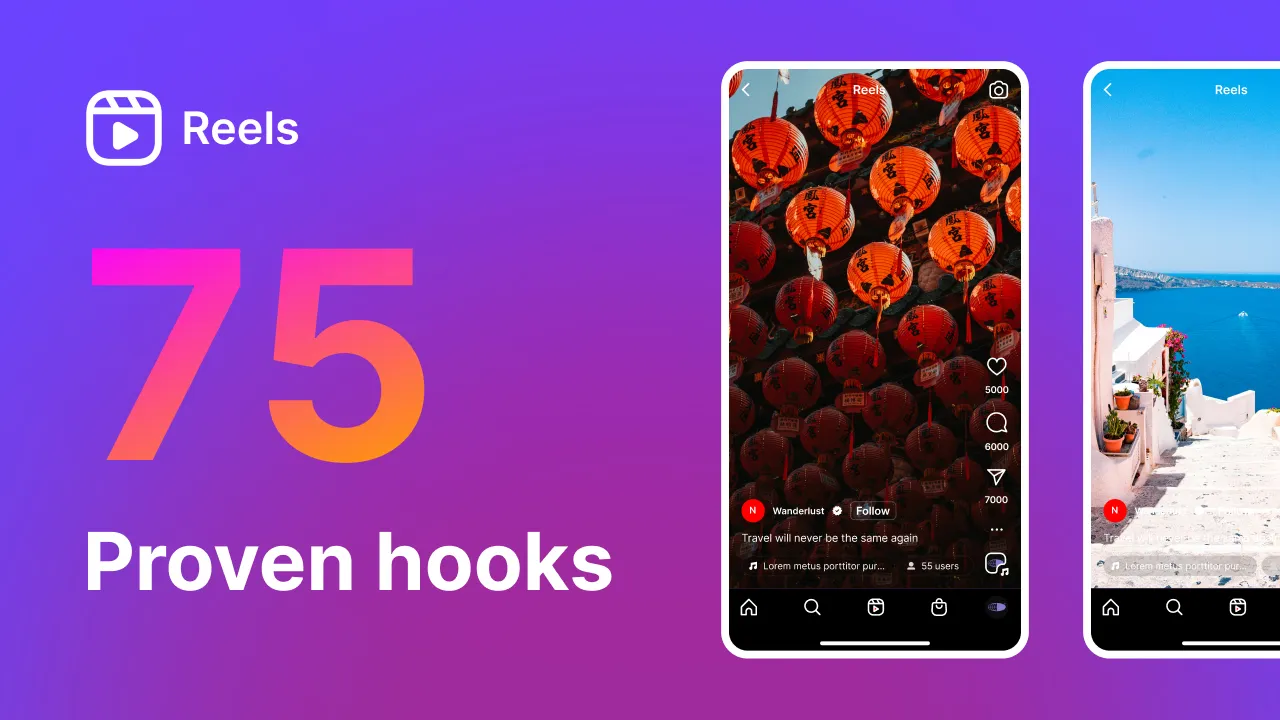

.webp)